OpenVAS ir Nessus atvērtā pirmkoda versija, kas parādījās pēc tam, kad Nessus kļuva par slēgta pirmkoda skeneri. Nessus bija viens no pirmajiem ievainojamības skeneriem (protams, Nmap ir vecāks, un to var izmantot arī caurumu skenēšanai). OpenVAS. Tas tiek uzskatīts par vienu no labākajiem drošības skeneriem, šajā rakstā es jums parādīšu, kā to instalēt Ubuntu, un sniegšu ievadu, kā to iestatīt un skenēt Ubuntu sistēmās. Sāksim.
OpenVAS instalēšana
Vispirms mums būs jāpārveido krātuves, kā parādīts attēlā:
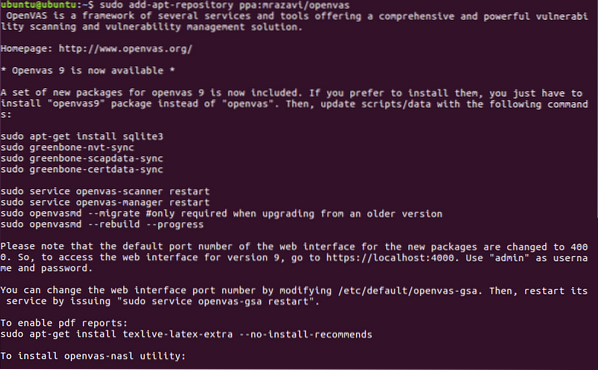
Tad palaidiet:
apt-get atjauninājums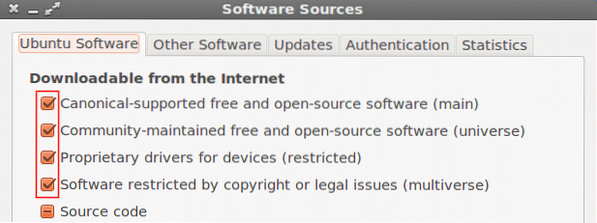
Tagad turpināsim, lejupielādējot openvas9
sudo apt-get install openvas9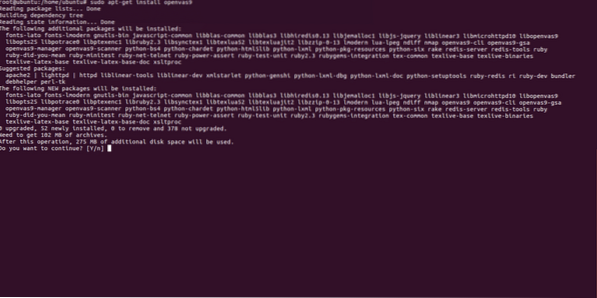
Kad tiek jautāts, vai turpināt atbildēt jā un turpināt instalēšanu, tiks parādīts jauns ekrāns ar jautājumu JĀ vai NĒ, vienkārši atlasiet jā un turpiniet
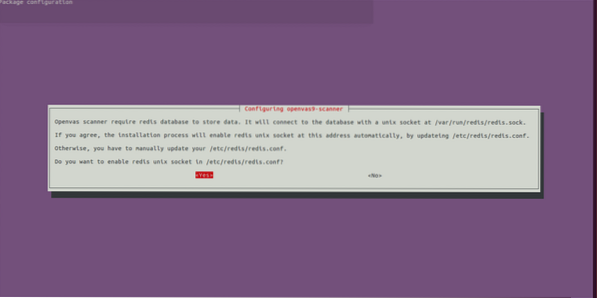
Pēc Openvas9 instalēšanas palaidiet šādas komandas:
sudo greenbone-nvt-syncsudo greenbone-scapdata-sync
sudo greenbone-certdata-sync
Var paiet stunda vai vairāk, līdz datu bāze tiek atjaunināta.
Pēc sinhronizācijas beigām restartējiet pakalpojumus un, palaižot, atjaunojiet ievainojamību datu bāzi
restartējiet pakalpojumu openvas-manager
openvasmd --rebuild --progress
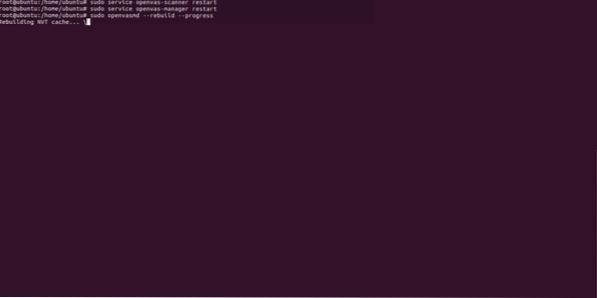
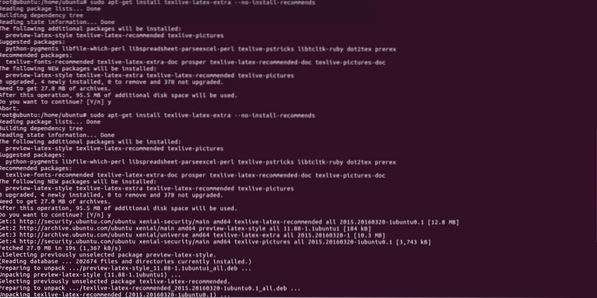
Pēdējais solis, lai beigtu instalēšanas procesu:
sudo apt-get install libopenvas9-dev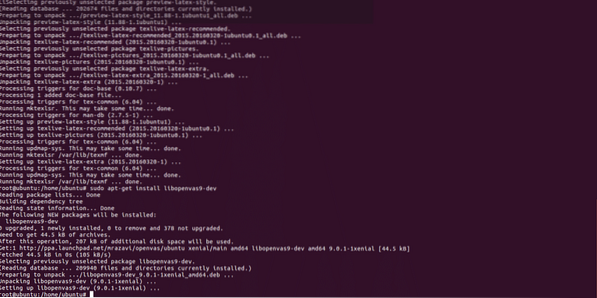
Pēc instalēšanas mēs atvērsim https: // localhost: 4000, un mums ir jāredz šāds ekrāns:
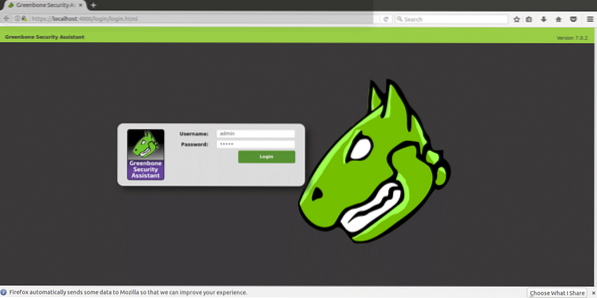
SVARĪGI: ja, atverot lapu, redzat SSL kļūdu, ignorējiet to un turpiniet uz priekšu.
Piesakieties, izmantojot “admin” gan kā lietotāju, gan paroli, un, ieejot iekšā, dodieties uz “konfigurācija” un “mērķis”.
Mūsu mērķa un skenēšanas prasību konfigurēšana
Openvas var izmantot gan no komandrindas, gan caur mūsu pārlūkiem. Šajā apmācībā es paskaidrošu, kā izmantot tās tīmekļa versiju, kas ir pilnīgi intuitīva.
Pēc pieteikšanās noklikšķiniet uz KONFIGURĀCIJA un tad MĒRĶIS kā parādīts šajā ekrānuzņēmumā:
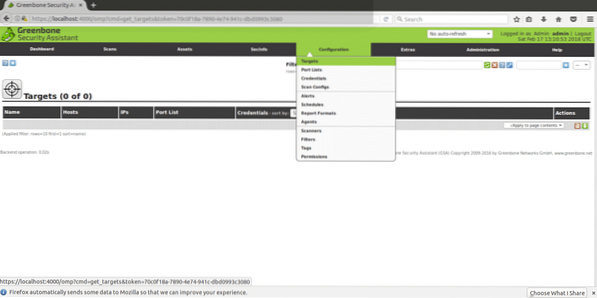
Tiklīdz sadaļā “MĒRĶI” gaiši zilā kvadrātā redzēsiet nelielu baltas zvaigznes ikonu, noklikšķiniet tur, lai pievienotu savu pirmo mērķi.
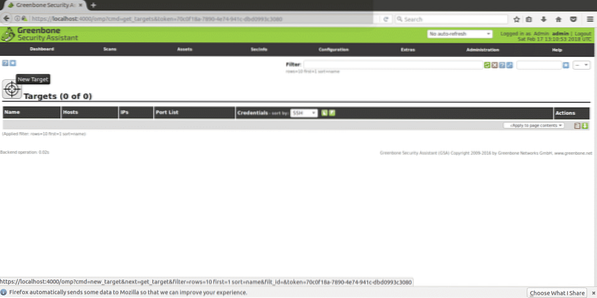
Nākamajā logā mēs redzēsim šādus laukus
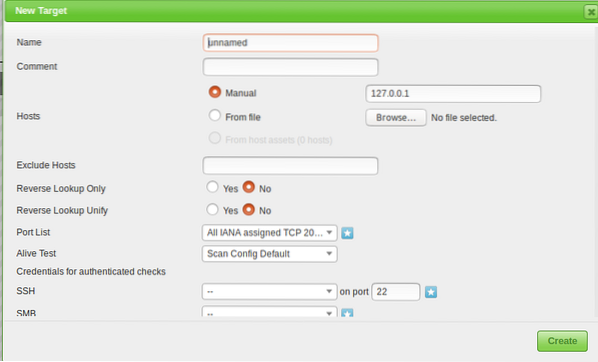
Nosaukums: Šeit jūs ierakstāt mērķa nosaukumu.
Komentārs: bez komentāriem
Saimnieku rokasgrāmata / No faila: Jūs varat iestatīt IP vai ielādēt failu ar dažādiem resursdatoriem, jūs varat arī rakstīt domēna vārdu, nevis IP.
Izslēgt resursdatorus: Ja iepriekš norādītajā solī šeit definējāt IP diapazonu, varat izslēgt resursdatorus.
Reversā meklēšana: Es domāju, ka es domāju, ka šīs iespējas ir atklāt ar IP saistītus domēnus, ja domēna nosaukuma vietā ievadāt IP. Es atstāju šo opciju NĒ kā noklusējumu.
Ostu saraksts: Šeit mēs varam izvēlēties, kuras ostas mēs vēlamies skenēt, es iesaku atstāt visas ostas gan TCP, gan UDP, ja jums ir laiks.
Dzīvs tests: Atstājiet kā noklusējuma iestatījumu, taču, ja jūsu mērķis neatgriež ping (piemēram, Amazon serverus), lai veiktu skenēšanu, neskatoties uz ping trūkumu, iespējams, būs jāizvēlas “apsvērt dzīvu”.
Akreditācijas dati autentificētām pārbaudēm: Varat pievienot savas sistēmas akreditācijas datus, lai ļautu Openvas pārbaudīt vietējās ievainojamības.
Jums jāievada ip adrese vai domēna nosaukums, skenējamo portu diapazons un akreditācijas dati tikai tad, ja vēlaties pārbaudīt vietējās ievainojamības, un nosaukums, lai identificētu uzdevumu.
Lai turpinātu, galvenajā izvēlnē (tajā pašā izvēlņu joslā, kurā atradām KONFIGURĀCIJU) atradīsit “SCANS”, noklikšķiniet tur un apakšizvēlnē atlasiet “TASK” un nākamajā ekrānā atkal redzēsiet baltu zvaigzni gaiši zils kvadrāts ekrāna augšējā kreisajā pusē (tieši tāpat kā tad, kad mēs izveidojām mērķi).
Tiks parādīts zemāk redzamais logs
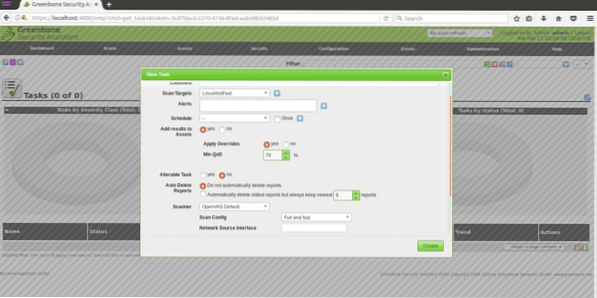
Skenēšanas mērķi: šeit mēs izvēlēsimies mērķi, kuru vēlamies skenēt, tā ir nolaižamā izvēlne, kurā tiks parādīti visi mūsu definētie mērķi.
Brīdinājumi: nosūta paziņojumu ar īpašiem nosacījumiem, piemēram, jūs varat saņemt paziņojumus pa e-pastu, tas mums tagad nav noderīgi.
Ignorēt: Tas ir noderīgi, lai modificētu Openvas pārskatu darbību. Izmantojot šo funkciju, jūs varat novērst nepatiesi pozitīvu rezultātu vai panākt, lai Openvas paziņo par apstākļiem, citādi tas nebūtu.
MIn QoD: Tas nozīmē “minimālu atklāšanas kvalitāti”, un ar šo opciju jūs varat lūgt OpenVas parādīt tikai reālus potenciālos draudus. Ja iestatāt 100%, un Openvas atklāj atveri, noteikti ir funkcionāla, izmantojama drošības caurums, šai apmācībai es atstāju noklusējuma 70%.
Automātiskā dzēšana: Šī opcija ļauj mums pārrakstīt vecos pārskatus. Jūs varat izvēlēties, cik pārskatus vēlaties saglabāt vienā uzdevumā, pēc noklusējuma, ja atzīmējat, lai automātiski izdzēstu, Openvas saglabās pēdējos 5 pārskatus, bet jūs to varat rediģēt.
Skenēšanas konfigurācija: Šī opcija ir paredzēta, lai atlasītu skenēšanas intensitāti, lai izmēģinātu Openvas, pirms skriešanas ar reālu mērķi atlasiet ātru skenēšanu. Visdziļākā un visizcilākā skenēšana var ilgt vairākas dienas ..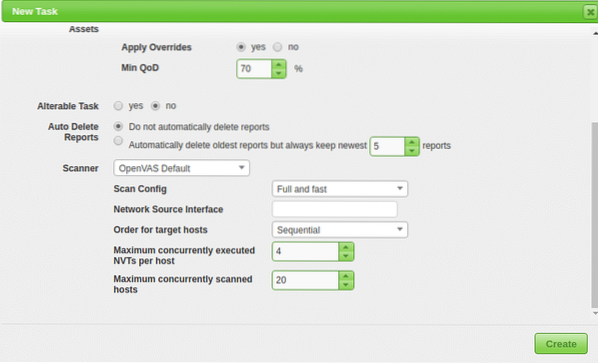
Tīkla avota saskarne: Šeit jūs varat norādīt tīkla ierīci.Es nedomāju par šo apmācību.
Pasūtījums mērķa saimniekiem:Pieskarieties šai opcijai, ja atlasījāt IP diapazonu vai vairākus mērķus un jums ir prioritātes attiecībā uz mērķu skenēšanas secību.
Maksimālais vienlaikus izpildītais NVT katram resursdatoram: Šeit jūs varat noteikt maksimālo ievainojamību, kas vienlaikus pārbaudīta katram mērķim.
Maksimālais vienlaicīgi skenēto resursdatoru skaits: Ja jums ir dažādi mērķi un uzdevumi, varat veikt vienlaicīgu skenēšanu, šeit jūs varat noteikt maksimālo vienlaicīgo izpildījumu skaitu.
Mērķa skenēšana
Pēc visām iepriekšminētajām darbībām mēs saņemsim šādu ekrānu, lai sāktu skenēšanu, lapas apakšā, zaļā kvadrātā, kur parādās mūsu uzdevums “LinuxHintFast”, jānospiež baltā atskaņošanas poga.
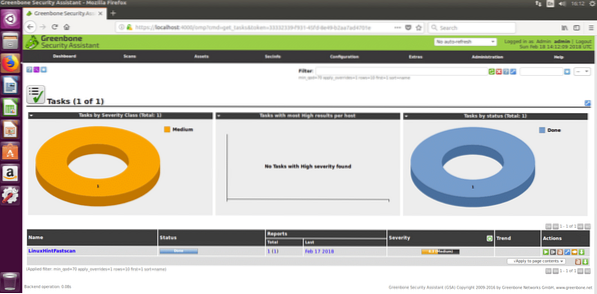
Varat tur pagaidīt vai pēc izvēles noklikšķināt uz sava uzdevuma nosaukuma, un jūs saņemsit šādu ekrānu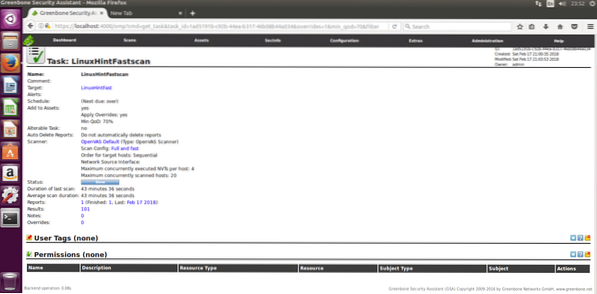
Lai redzētu progresu, jums būs jāatsvaidzina lapa. Kad skenēšana ir pabeigta, jūs varat noklikšķināt uz “REZULTĀTI”, lai tos apskatītu, un pēc izvēles jūs varat tos lejupielādēt kā XML, es pievienoju skenēšanas XML pārskatus pret https: // www.linuksinstitūts.org kā piemērs (ar tīmekļa pārziņa apstiprinājumu).
Pēc noklikšķināšanas uz rezultātiem redzēsiet sekojošo, kurā parādīsies 6 vidēji brīdinājumi. Noklikšķiniet uz atzīmētās zonas (dzeltenā, kas var būt sarkana, ja brīdinājumi ir izteikti), lai redzētu sīkāku informāciju.
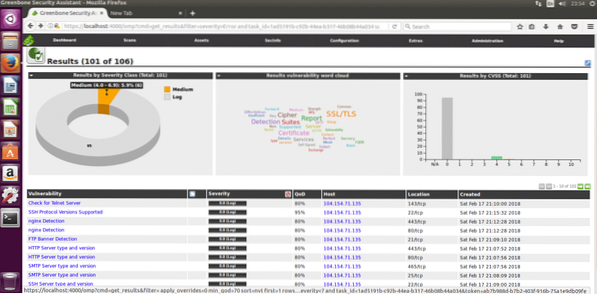
Šeit ir detalizēts 6 atklāto vidējo ievainojamību saraksts:
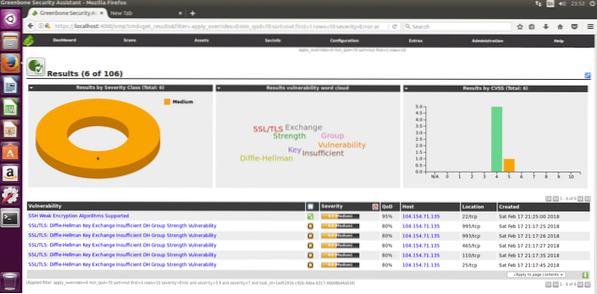
Es ceru, ka šis OpenVas ievads un instalēšanas rokasgrāmata ļaus jums sākt darbu ar šo ļoti spēcīgo drošības skenēšanas risinājumu.
 Phenquestions
Phenquestions


